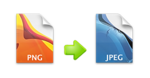 Často se v každodenním životě setkáváme s problémem – převést něco na něco jiného. Například se to týká převodu peněz z jedné měny do druhé (euro – dolar, koruna nestojí za řeč), přeměna něčeho ve výrobě, kdy se určitý typ produktu převede na jiný, například v metalurgii se získá kov tak, že se přetaví výchozí materiál (ruda) pomocí převodníku (tavící pec) atd. V našem linuxovém světě si toto můžeme vztáhnout např. na převod z jednoho souborového formátu do druhého. V dnešním článku se proto zaměříme na převod (konverzi) obrazového formátu PNG na JPG a naopak pomocí příkazového řádku, o němž jsem zde již vícekrát tvrdil, že umí prakticky vše.
Často se v každodenním životě setkáváme s problémem – převést něco na něco jiného. Například se to týká převodu peněz z jedné měny do druhé (euro – dolar, koruna nestojí za řeč), přeměna něčeho ve výrobě, kdy se určitý typ produktu převede na jiný, například v metalurgii se získá kov tak, že se přetaví výchozí materiál (ruda) pomocí převodníku (tavící pec) atd. V našem linuxovém světě si toto můžeme vztáhnout např. na převod z jednoho souborového formátu do druhého. V dnešním článku se proto zaměříme na převod (konverzi) obrazového formátu PNG na JPG a naopak pomocí příkazového řádku, o němž jsem zde již vícekrát tvrdil, že umí prakticky vše.
Jak na to
V našem případě budeme potřebovat program Convert ze sady programů (konzolových utilit) pro čtení a editaci souborů v grafických formátech – ImageMagick. Nejprve je třeba si tuto aplikaci nainstalovat. Jelikož je součástí standardních repozitářů, stačí si otevřít terminál a zadat příkaz:
| Příkaz terminálu: |
|---|
| sudo apt-get install imagemagick |
Jakmile máte ImageMagick nainstalován, můžete si vyzkoušet převést soubor ve formátu .png na jiný ve formátu .jpg. Například v adresáři Obrázky si pomocí svého správce souborů vyberte nějaký obrázek ve formátu .png:
Nejprve je třeba zadat v terminálu příkaz pro přechod do adresáře Obrázky:
| Příkaz terminálu: |
|---|
cd ~/Obrázky |
Upozornění: Máte-li obrázek uložený v jiném adresáři, musíte vstoupit do tohoto adresáře změnou názvu Obrázky na jeho správný název. Například, pokud máte obrázek v adresáři Stažené, pak příkaz bude:
| Příkaz terminálu: |
|---|
cd ~/Stažené |
Jakmile jste přešli do požadovaného adresáře, zadejte v terminálu příkaz, který převede formát .png na .jpg:
| Příkaz terminálu: |
|---|
| convert termi1.png termi1.jpg |
Jak můžete vidět na obrázku níže, máte nyní daný obrázek v adresáři Obrázky i ve formátu .jpg.
Stejně tak můžete převést obrázek i naopak, z formátu .jpg na formát .png. Příkaz convert může být použit ve více než 100 různých variantách. Chcete-li například změnit velikost obrázku současně s převodem do formátu .png, pak zadejte:
| Příkaz terminálu: |
|---|
| convert termi1.jpg -resize 300 termi1.png |
Pro seznam podporovaných formátů (je obrovský) pro příkaz convert v terminálu zadejte:
| Příkaz terminálu: |
|---|
| convert -list format |
Je mi jasné, že se v komentářích opět objeví takové, co budou tvrdit, že pro převody mezi formáty máme řadu aplikací v grafickém uživatelském rozhraní (GUI), kde je vše pohodlné a jednoduché. Ano, je to pravda. Nicméně já stále trvám na tom, že pokud to někdo s Linuxem myslí vážně a nechce být jen klikací ovcí, je nutné mít s příkazovou řádkou nějaké ty techtle-mechtle, bez ohledu na to, v jakém se právě nalézáme století.
A právě výše zmíněný program a postup je ideální pro pomalé a nenásilné zvykání si na práci s příkazovým řádkem bez strachu z toho, že něco pokazím či si nějak rozhodím systém. Proto se nebojte a zkoušejte.



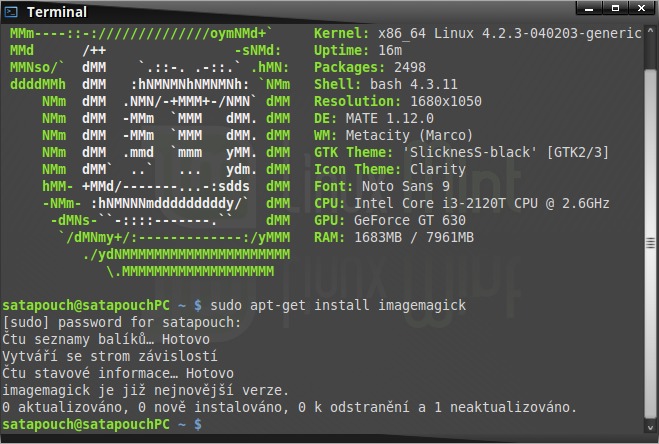
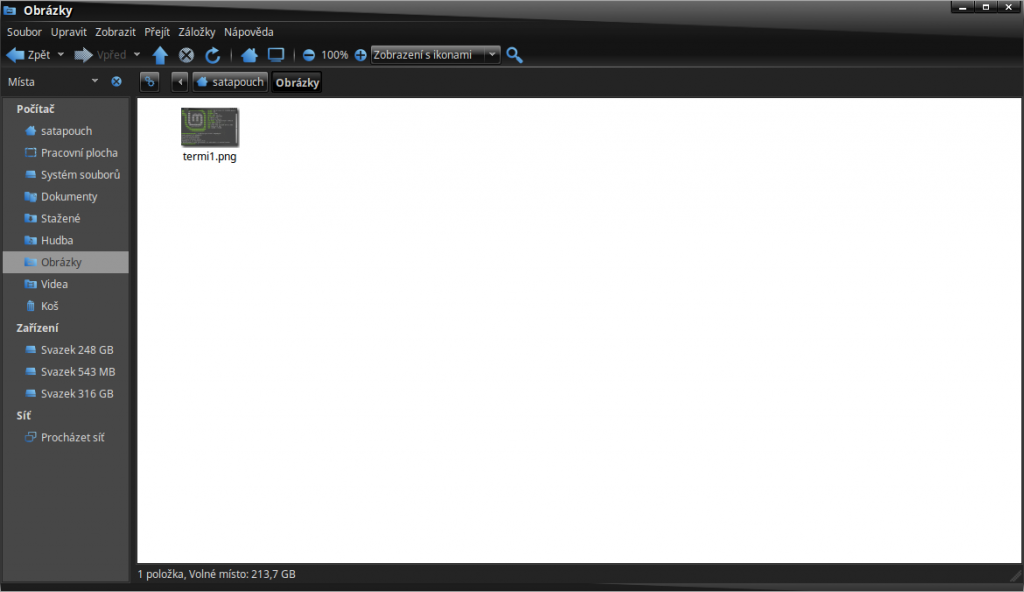
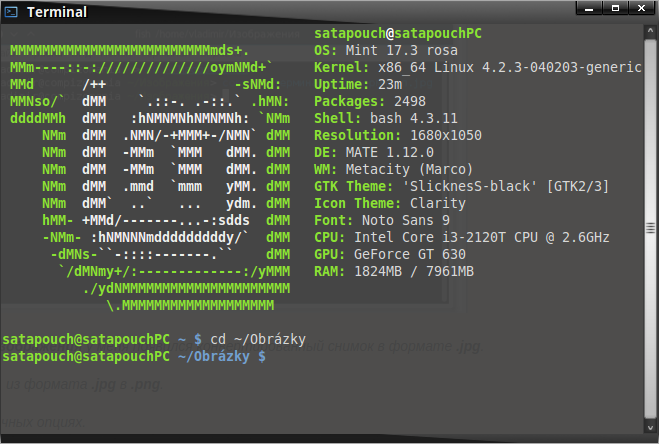
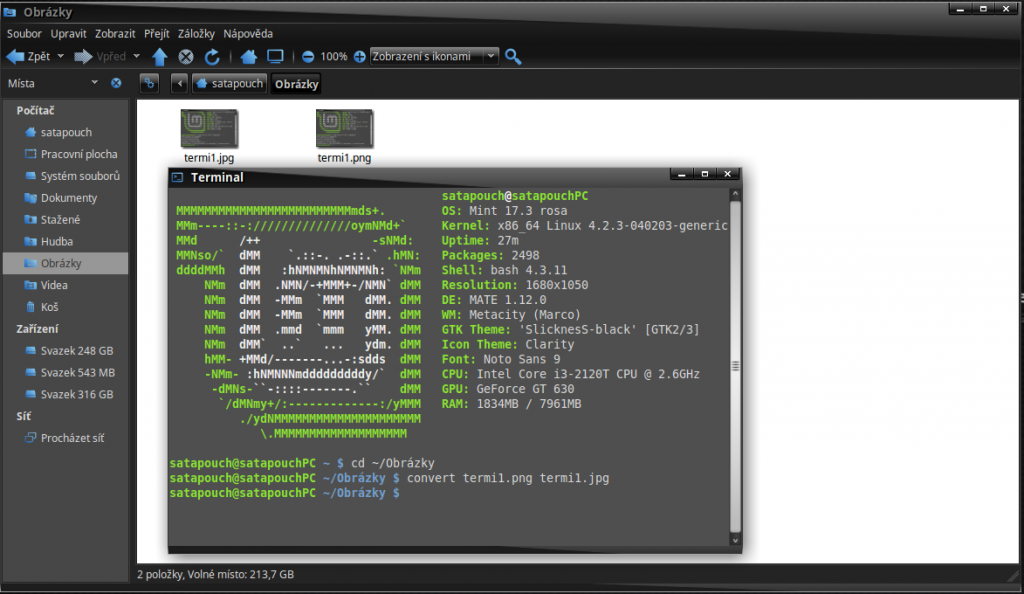
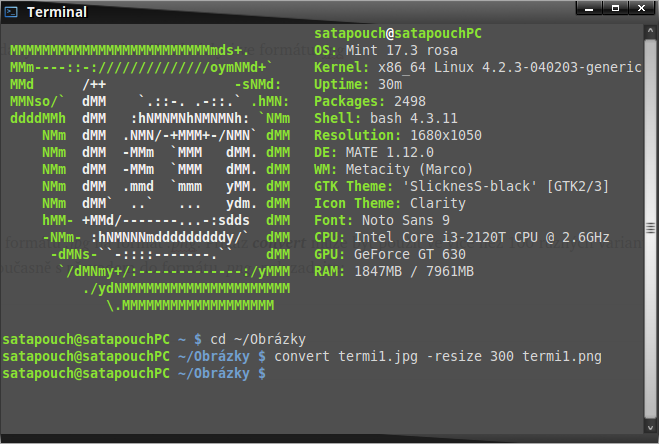
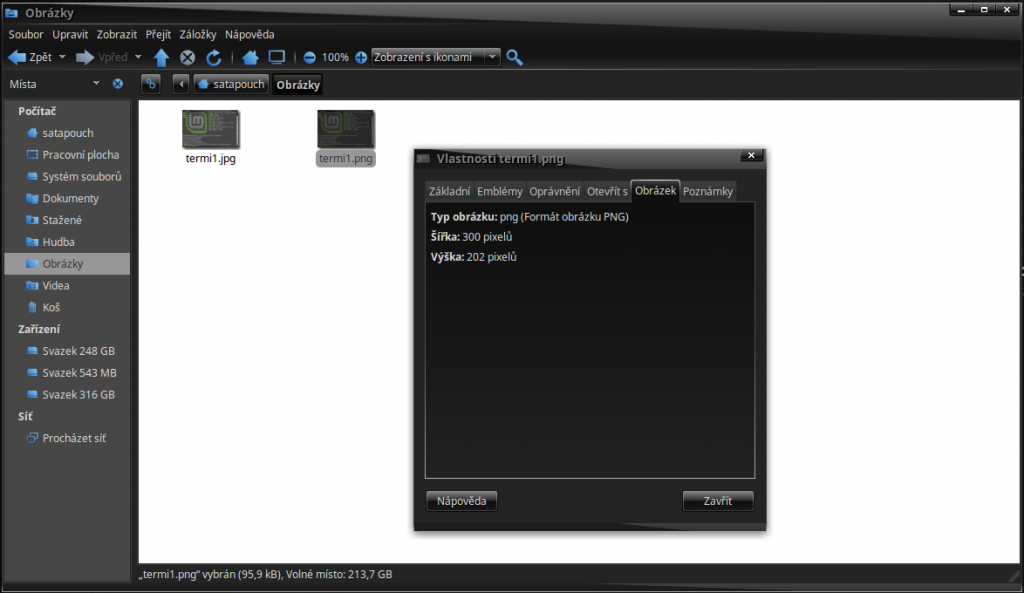
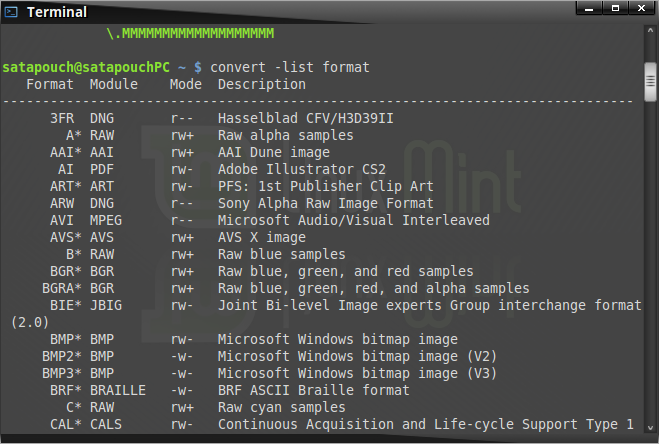
Pán Satapouch, to máte MATE? A čo je to za tému, nenormálne sa mi páči. Ak by bol nejaký spôsob, ako ju zdieľať, bol by som vďačný.
Je to Mate 1.12, motiv Slickness-black (http://gnome-look.org/content/show.php/Slickness+Black?content=73210), okraj okna je tentýž a ikony jsou Clarity (http://gnome-look.org/content/show.php/Clarity?content=135654).
Jinak na pány si tu nehrajeme. 🙂 🙂
Pekny článok.
Ale skor by som povedal XFCE, a nejaká DUSK téma
Pěkný program a slušný možnosti – jasný a jednoduchý. Začínal jsem v DOSu na příkazové řádce a pak přes grafiku ve windows se zase pokorně vracím k terminálu v Linuxu. To je ta spirála dějin. Díky.
… pokud to někdo s Linuxem myslí vážně…
Tak tohle je ta klíčová myšlenka – pokud se chci něco nové naučit, tak v příkazové řádce (a textovém editoru). To je ta obrovská výhoda Linuxu : TEXT.
Jinak ty převody jsou úžasné třeba s tím parametrem „resize“. Pokud přesně vím, co chci udělat, tak to napíšu – a mám fajront…
Díky, Satapouchu !
Pingback:Thunar – resize picture - Linux Mint CZ&SK